2025-02-03 10:47:03来源:hsysdianji 编辑:佚名
在windows 7操作系统中,iis(internet information services)是一款功能强大的web服务器软件,它允许用户在本地计算机上托管网站、应用程序和服务。无论你是开发者需要进行本地测试,还是希望搭建一个轻量级的web服务器,iis都是一个不错的选择。下面,我们将详细介绍如何在win7系统中配置iis。
1. 打开控制面板:首先,你需要通过“开始”菜单找到并打开“控制面板”。
2. 进入程序和功能:在控制面板中,找到并点击“程序”选项,然后选择“程序和功能”。
3. 打开或关闭windows功能:在程序和功能界面中,点击左侧的“打开或关闭windows功能”。
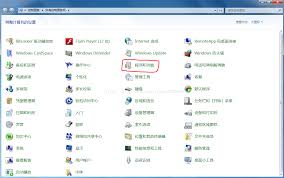
4. 勾选iis组件:在弹出的windows功能窗口中,找到并勾选“internet信息服务”。为了确保所有必要的服务组件都被选中,你可以展开“internet信息服务”节点,并勾选其下的所有子选项,如“ftp服务器”、“万维网服务”等。
5. 确认并安装:确认选择后,点击“确定”按钮,系统会自动下载并安装所选组件,过程可能需要几分钟时间。
1. 找到管理工具:安装完成后,你可以在控制面板的“系统和安全”中找到“管理工具”。
2. 启动iis管理器:在管理工具中,找到并点击“internet信息服务(iis)管理器”来启动。
1. 添加网站:在iis管理器中,展开左侧的“连接”面板,找到并右击“网站”节点,选择“添加网站”。
2. 配置网站信息:在弹出的对话框中,输入网站名称,并设置网站的物理路径(即网站文件所在的目录)。你还可以设置网站的绑定信息,如ip地址和端口。
3. 设置应用程序池:每个网站都可以单独设置应用程序池,以优化资源管理和提高安全性。在iis管理器中,找到“应用程序池”节点,按需要添加或修改。
4. 配置asp支持:如果你的网站需要支持asp(active server pages),确保在iis中启用asp。找到并双击asp图标,检查“父路径”设置,将其设置为“true”以启用。
1. 找到网站文件夹:打开资源管理器,找到你想要发布的网页文件夹。
2. 设置共享权限:右键点击文件夹,选择“属性”,在属性窗口中点击“共享”选项卡。勾选“共享此文件夹”和“允许网络用户更改我的文件”,然后点击“确定”保存设置。
3. 设置安全权限:为了确保网站能正常运行,还需要设置网站文件夹的安全项。右击文件夹,选择“属性”,然后转到“安全”选项卡。在这里,你可以添加“everyone”用户,并赋予其所有权限。
1. 访问网站:在浏览器中输入“localhost”或“127.0.0.1”,以及你设置的端口号(如果有的话)。如果配置无误,你应该能看到刚刚添加的网站正常显示。
2. 排查问题:如果无法访问网站,可能是防火墙阻止了连接。你可以尝试关闭防火墙或者添加iis的例外规则。另外,检查网站绑定的端口是否正确,以及网站文件夹的权限设置是否正确。
通过以上步骤,你应该能够在windows 7系统中成功安装并配置iis,使其满足基本的web服务器需求。iis不仅可以作为一个高效的本地测试环境,还可以作为轻量级的web服务器使用。无论是学习、开发还是测试,iis都是一个非常实用的工具。希望这篇文章能帮助你顺利搭建自己的web服务器!

新闻阅读
16.4 MB
下载
新闻阅读
30.94MB
下载
社交聊天
51Mb
下载
社交聊天
56Mb
下载
社交聊天
77.09MB
下载
主题壁纸
119 MB
下载
新闻阅读
30.21MB
下载
社交聊天
42.14M
下载
新闻阅读
40.4MB
下载
影音播放
50.77MB
下载